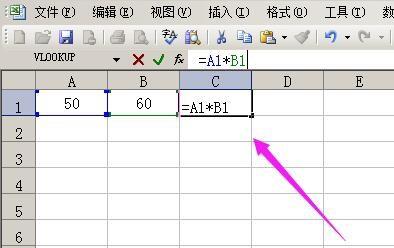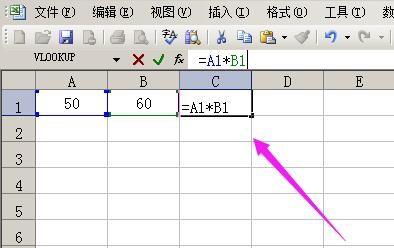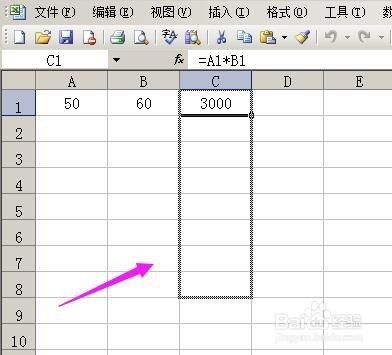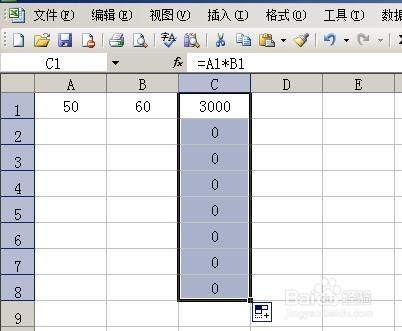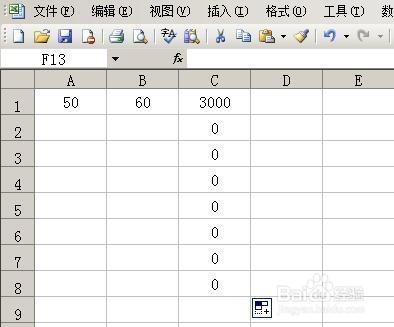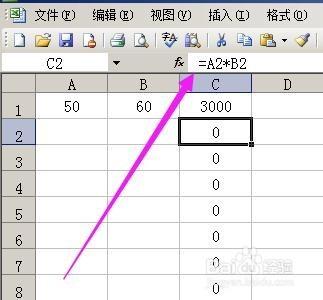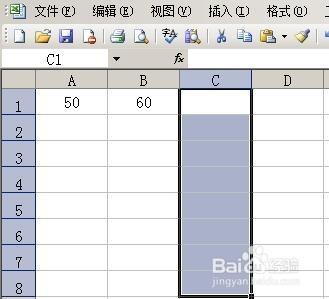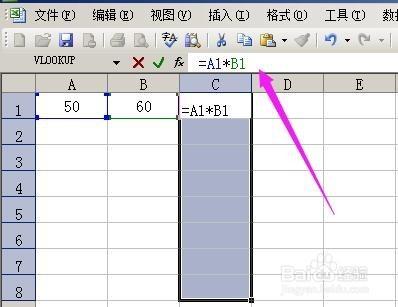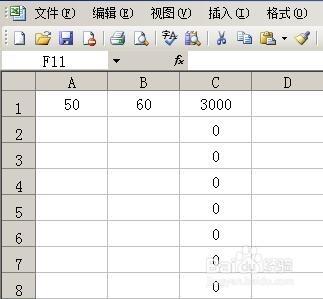EXCEL工作表中同一列運用相同型別的公式,如圖中所示,A1*B1,積要顯示在C1,在C1單元格輸入公式,=A1*B1按回車,積就顯示在C1了,若往下整個C列都需要輸入相同公式,如果要一個一個單元格輸入就太麻煩了。
解決辦法請往下看。
工具/原料
excel
方法/步驟
解決方法一;
小編以圖中的表格為例。
在C1單元格輸入:=A1*B1,然後按回車鍵,
然後,在C1單元格點下,把游標移到右下角,當游標變成黑色+字後,點住不放,往下拉;小編在這裡以拉到C8單元格為例。
然後,放開滑鼠,C2至C8單元格即呈藍色狀態,表示被選中,然後,在其它任意單元格點下,表示完成複製動作。
C2至C8單元格現在看到是0的,因為A2至B8單元格都為空沒有數字。
在C單元格這裡點下,在上方的編輯框內即顯示出C2單元格的函式公式。
就是說複製公式成功了。
再說下解決方法二;
把游標放在C1單元格點住不放一直拉到C8,表示選中C1至C8單元格。
然後,在上方的編輯框內輸入公式,=A1*B1,然後按鍵盤的Ctrl+Enter(也就是回車鍵);
公式直接複製到了C2至C8單元格中。然後在A2至B8單元格分別輸入數字即可。